Как вам помочь ?
Типы цен от количества товаров
Типы цен - это новый удобный функционал AdvantShop, который позволит продавать в интернет-магазине товары по различным ценам в зависимости от формата работы самого магазина. Чаще всего это оптовые и розничные цены, цены за эксклюзивную покупку, специальные цены для постоянных покупателей и т.д
Внимание!
Функционал доступен на актуальной версии платформы с тарифа "Pro".
Если ваш магазин версии и тарифа ниже, пожалуйста, обновите магазин/измените тариф.Обращаем внимание вся актуальная информация по доступному функционалу представлена в тарифной сетке продукта по адресу https://www.advantshop.net/saas
В этой статье мы рассмотрим, как создать и настроить различные цены у товаров в зависимости от количества этого товара в корзине. Предоставление скидок, которые зависят от количества товаров в корзине, позволит увеличить средний чек, повысить лояльность покупателя и шансы на его возвращение.
Пример отображения функционала изменения цены в зависимости от количества товаров показан на рис. 1.
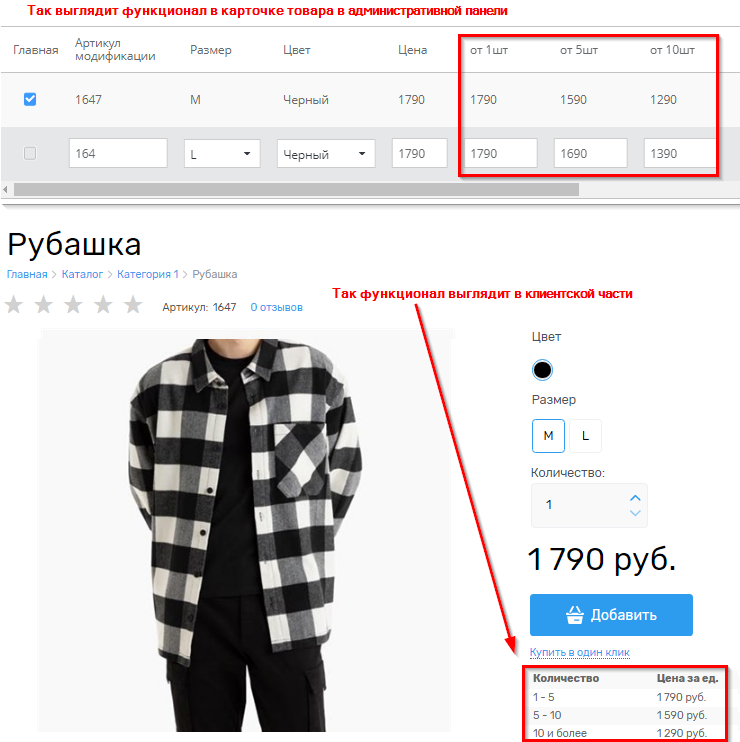
Рисунок 1.
Чтобы реализовать в магазине различные цены товара в зависимости от его количества, в данной инструкции рассмотрим последовательно следующие пункты:
- Создание типа цены
- Настройка типа цены
- Вывод типов цен в административной панели
- Настройки вывода таблицы с количеством и ценой
- Отображение типов цен в клиентской части. Пример использования
Перейдем к созданию типа цены.
1. Создание типа цены
Для того, чтобы в магазине была возможность продажи товаров с разными ценами в зависимости от количества, предварительно требуется создать такой тип цены.
Для этого необходимо перейти в раздел "Настройки" - "Товары" - вкладка "Типы цен" и нажать на кнопку "Добавить" (рис. 2).
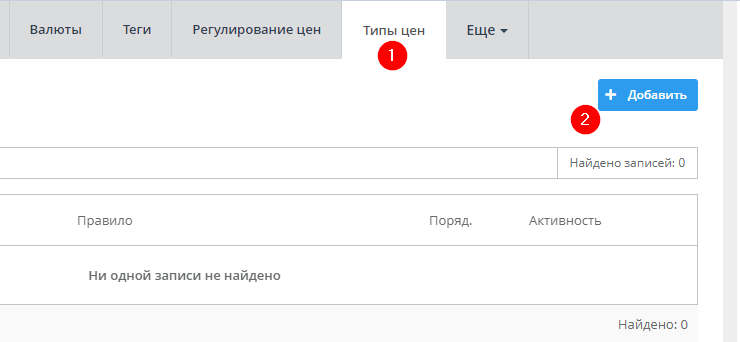
Рисунок 2.
После нажатия на кнопку “Добавить” перед нами появится окно создания типа цены (рис. 3).
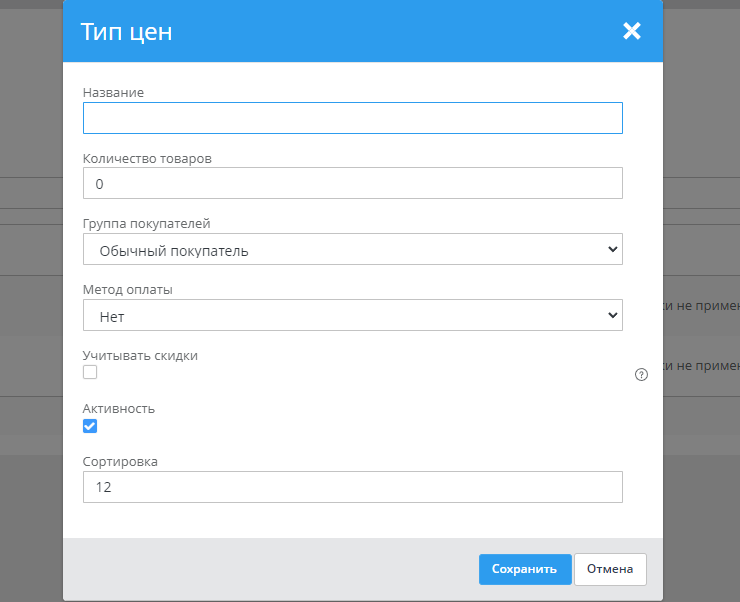
Рисунок 3.
Рассмотрим все настройки типы цены с этого окна.
2. Настройка типа цены
Название - имя типа цены. Оно будет выводиться в административной панели магазина в карточке товара в таблице с ценами.
Количество - количество товара, которое необходимо добавить в корзину, для применения этого типа цены.
При значении "0" цена товара не будет меняться в зависимости от количества товаров.
Рассмотреть пример работы с данной настройкой можно посмотреть ниже.
Группа покупателей - указывается группа покупателей, для которой будет действовать созданный в карточке товара тип цены.
Подробнее о настройке типов цен в зависимости от групп покупателей можно ознакомиться в статье "Типы цен от групп покупателей".
Метод оплаты - при выборе какого метода оплаты будет применяться этот тип цены.
Учитывать скидки - если опция активна, то к этому типу цены будут применяться скидки - скидка самого товара, от группы покупателей и прочие. Подробнее о функционале "Скидки".
Активность - настройка позволяет регулировать, какие типы цен будут работать в интернет-магазине. При деактивации типа цены она скрывается в карточке товара в административной панели.
Сортировка - порядковый номер типа цены. В заданном порядке типы цен будут отображаться в карточке товара в таблице с ценами и на странице с настройками типов цен.
Заметка
Если для типа цены выбран "метод оплаты", то цена будет применяться только на странице оформления заказа, когда будет выбран указанный метод оплаты.
В карточке или в корзине, когда метод оплаты еще не выбран, тип цены не применяется.
Заметка
Добавлять типы цен товарам можно как вручную из административной панели, так и массово, с помощью импорта CSV-файла - в колонках вида “Тип цены: Название”.
Подробнее об этом способе можно ознакомиться в статье - "Массовое добавление типов цен".
Мы рассмотрели настройки типов цен, перейдем к настройкам вывода типов цен в административной панели.
3. Вывод типов цен в административной панели
После добавления типа цены на странице редактирования карточки товара появится отдельная колонка с созданным типом цены, где можно указать значение цены, которая будет применяться в карточке товара при выполнении заданных условий в настройках типа цены (рис. 4).
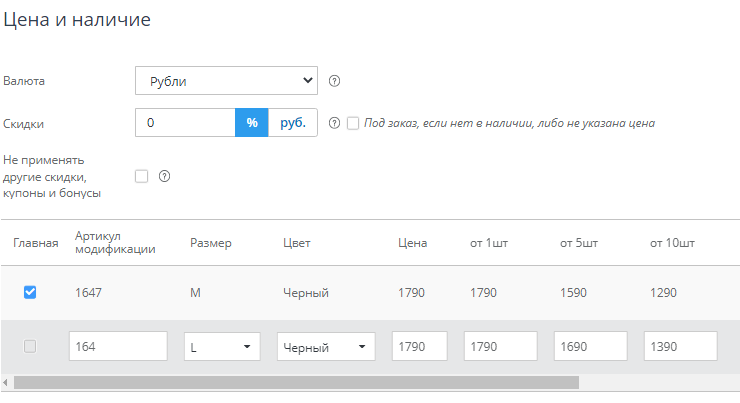
Рисунок 4.
Все созданные типы цен отображаются в разделе "Настройки" - "Товары" - вкладка "Типы цен" (рис. 5).
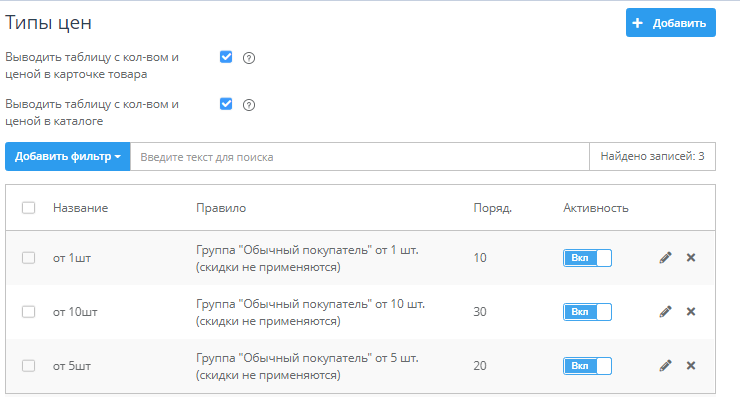
Рисунок 5.
Здесь можно отредактировать правила работы типов цен, название, порядок отображения типа цены и при необходимости деактивировать/активировать/удалить тип цены.
Мы рассмотрели, как добавить тип цены от количества, перейдем к настройкам вывода таблицы с ценами и количеством, которые находятся в этом же разделе.
4. Настройки вывода таблицы с количеством и ценой
Опции "Выводить таблицу с кол-вом и ценой в карточке товара" и "Выводить таблицу с количеством и ценой в каталоге" над таблицей с типами цен (рис. 6) отвечают за то, показывать или нет таблицы с ценами в зависимости от количества в карточке товара и в каталоге.
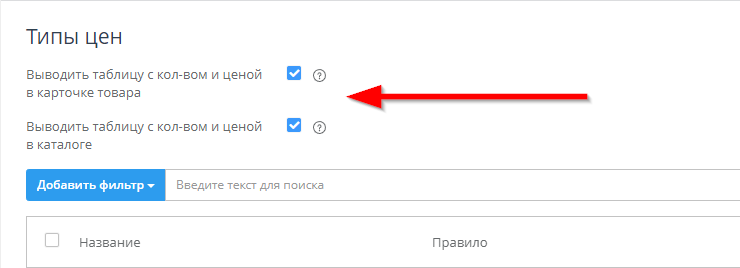
Рисунок 6.
Далее рассмотрим, как выглядят типы цен в клиентской части.
5. Отображение типов цен в клиентской части. Пример использования
Рассмотрим, как выглядят типы цен в клиентской части.
Допустим, у нас есть товар с ценой 1790 руб. за единицу, и мы хотим настроить для него отдельную цену в зависимости от количества товаров в корзине, доступную всем покупателям - при покупке от 5 штук и от 10 штук.
Для этого мы должны создать два типа цен с разными названиями. При необходимости можно создать 3 типа цены - еще от 1шт, чтобы таблица с ценами выглядела корректнее.
Поэтому в примере создадим 3 типа цены: до 5 шт., от 5 до 10 шт. и при заказе более 10 шт.
В поле "Количество" мы укажем у одного типа - 1, у второго - 5, у третьего - 10 (рис. 7).
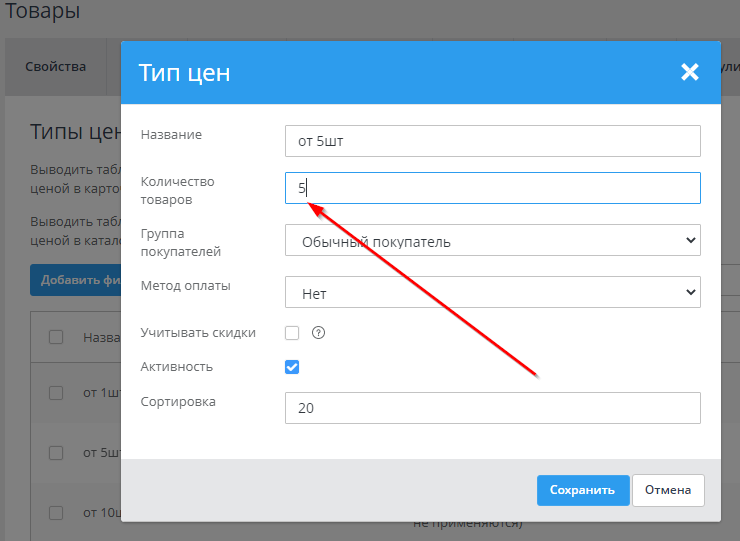
Рисунок 7.
Остальные поля мы оставим по умолчанию, так как нас интересует только правило с количеством. Если скидки от количества нужно ограничить только для какой-то группы покупателей, можно выбрать её при создании или редактировании типа цены.
Далее переходим в карточку товара и задаем ему 3 отдельные цены - например, 1700 руб. при покупке от 1 штуки, 1590 рублей при покупке от 5 штук, 1290 рублей при покупке от 10 штук (рис. 4).
Чтобы покупатели знали о ценах в зависимости от количества на сайте, активируем опцию "Выводить таблицу с кол-вом и ценой в карточке товара" (рис. 6).
Таблица появилась в карточке товара и в каталоге в полной версии (рис. 8).
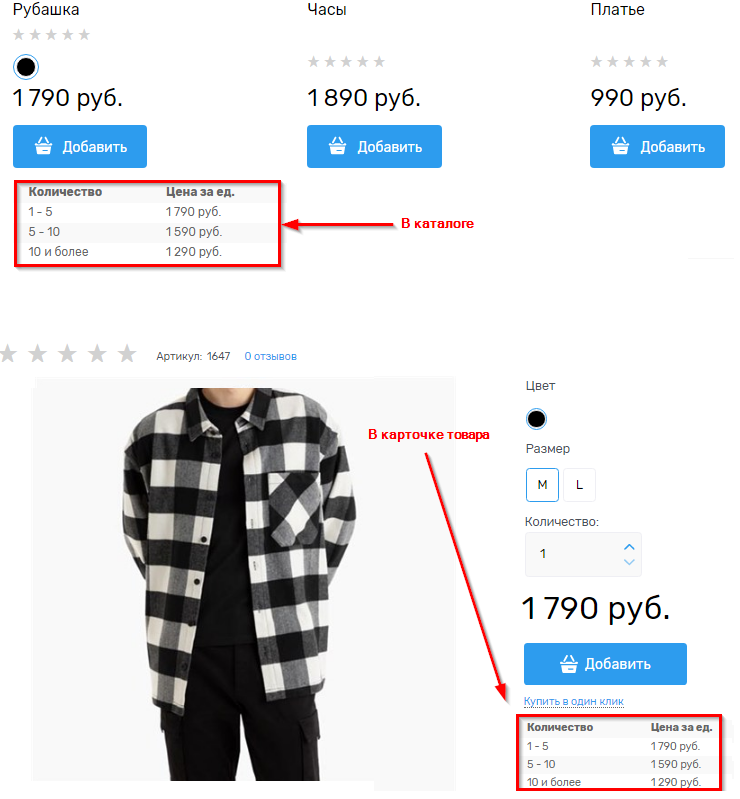
Рисунок 8.
И в мобильной версии (рис. 9):
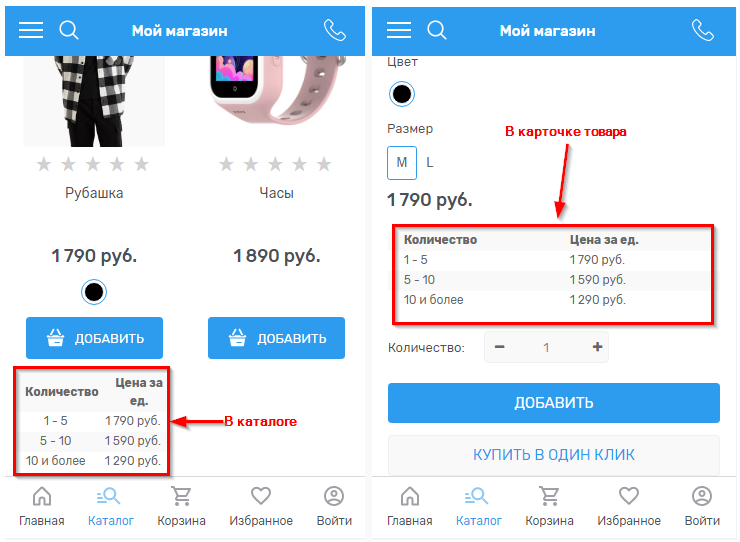
Рисунок 9.
Теперь при добавлении этого товара в корзину в количестве 5 штук, его цена меняется на 1590 руб. и сумма корзины становится 7 950 руб. вместо 8950 руб., если б специальной цены не было.
Готово. Мы рассмотрели, как настроить разные типы цен для товаров в зависимости от их количества в корзине.
Другие статьи по теме
Тэги: типы цен, количество, цены, скидка от количества, скидки, оптовая, розничная, группы покупателей, оптовики, оптовая цена, розничная цена, цена продажи, цена от количества, гибкие цены, разные цены